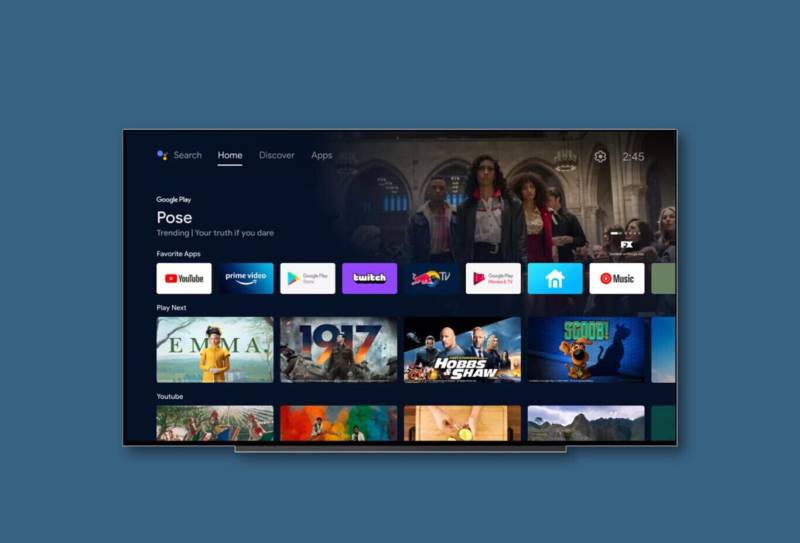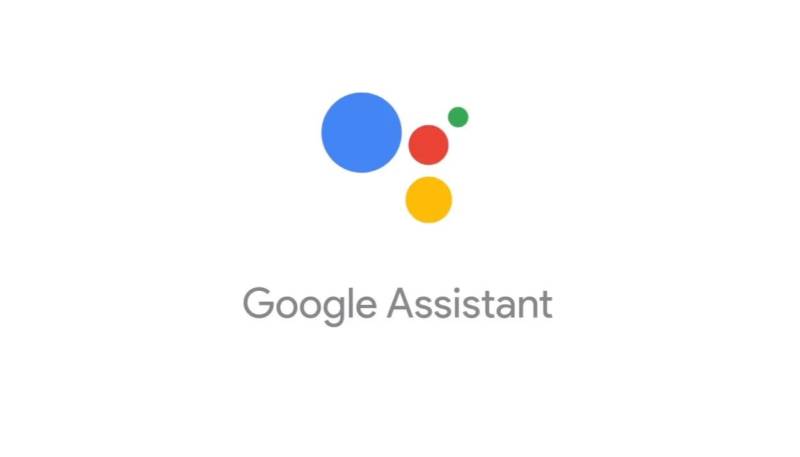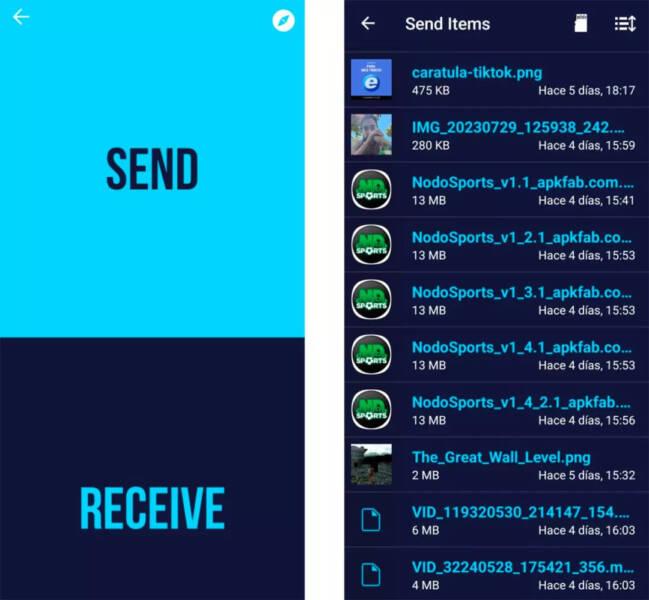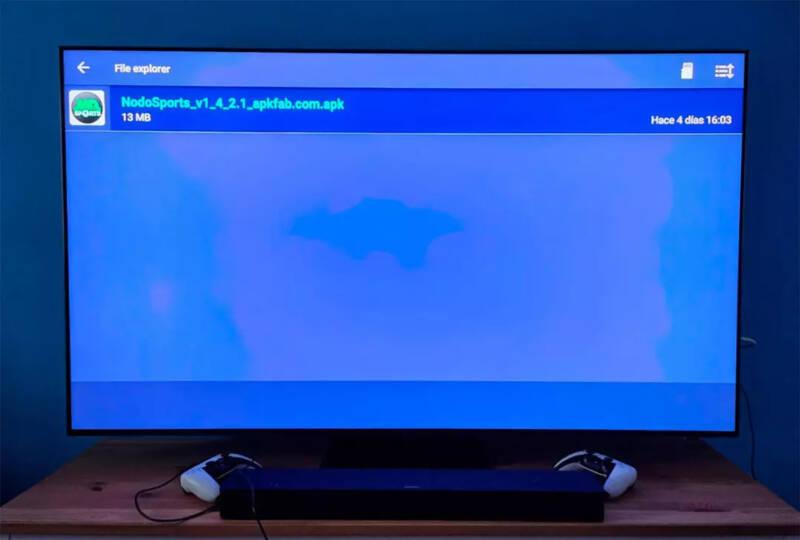O Google TV se destaca como uma plataforma que oferece uma experiência personalizada de Android TV, e uma das interfaces mais intuitivas e práticas para o consumo de entretenimento e conteúdo televisivo.
Com a facilidade de recomendações de conteúdo na tela principal, o Google TV simplifica nossa busca por entretenimento todos os dias, oferecendo um amplo leque de possibilidades para os usuários.
Mas nem tudo é tão simples quando se trata de encontrar e instalar novos aplicativos. Neste guia passo a passo, vamos desvendar os segredos do Google TV e explorar como instalar e gerenciar aplicativos na plataforma de maneira eficiente.
Explorando a interface do Google TV
Ao ligar seu televisor com Google TV, você será saudado por uma interface intuitiva e dinâmica. A tela principal exibe recomendações de conteúdo com base em seus gostos e interesses.
O problema aqui está na busca por aplicativos específicos. Apesar da aba de aplicativos ofereça uma seleção própria, ela pode não abranger todas as suas necessidades.
A partir de agora, vamos deixar este aspecto algo mais acessível para os usuários menos familiarizados com o Google TV.
A busca por aplicativos na Google Play Store
A Google Play Store, a loja de aplicativos Android, está presente no Google TV, embora de forma um tanto quanto discreta.
Para acessá-la, você precisará navegar até os ajustes do sistema. Basta localizar o ícone de engrenagem no canto superior direito e entrar na seção “Aplicativos”. Deslize pela lista até encontrar a opção “Aplicativos do Sistema” e entre nesse item para abrir as portas para uma variedade muito mais ampla de aplicativos.
A jornada pela Google Play Store
Uma vez dentro da Google Play Store, um mundo de possibilidades se desdobrará diante de seus olhos.
Você terá acesso a uma gama diversificada de aplicativos, jogos e muito mais. Embora não seja uma experiência igual à de um smartphone Android, você ainda terá à sua disposição seleções mais amplas e abrangentes do que as oferecidas na aba de aplicativos do Google TV.
Entendo que vale a pena gastar um tempo dentro da loja para descobrir quais são as opções disponíveis na loja.
O poder do Google Assistente
Lidar com a busca por aplicativos pode ser intimidante para muitos usuários. Neste caso, o Assistente de Google está aqui para ajudar.
Pressionando o botão do controle remoto, você pode invocar o Assistente e fazer perguntas sobre aplicativos específicos. Lembre-se de que nem todos os aplicativos estarão à disposição por meio dessa função, mas pelo menos os principais podem ser localizados por essa via.
Fora isso, o jeito é usar a barra de buscas dentro da Google Play Store.
Instalando aplicativos através do seu smartphone
Os dispositivos Android também têm uma carta na manga para facilitar a instalação de aplicativos no Google TV.
Acesse o Google Play Store em seu smartphone e escolha entre instalar um aplicativo em seu dispositivo móvel ou direcioná-lo para o seu televisor com Google TV. Essa opção é um atalho eficiente para encurtar o processo de instalação.
Instalando aplicativos externos
Além da Google Play Store, você ainda pode expandir sua biblioteca de aplicativos a partir de fontes externas.
Para isso, a ferramenta “Send Files to TV” será a sua aliada. Comece instalando esse aplicativo nos dois dispositivos, tanto no seu smartphone Android quanto na sua TV com Google TV. Configure a permissão para gerenciar arquivos em ambos os dispositivos e, a partir desse ponto, comece a instalar os apps.
Com a configuração concluída, o processo de envio e instalação de aplicativos fica a poucos passos de distância. Certifique-se de ter o arquivo APK do aplicativo desejado baixado e pronto em seu dispositivo móvel.
Abra o “Send Files to TV” e toque no botão “Send”. Uma seleção de pastas do seu dispositivo aparecerá. Então, localize o arquivo APK e realize o envio para a TV.
Mude agora o foco para o seu televisor Google TV. Certifique-se de que o “Send Files to TV” esteja ativo e, quando o processo no smartphone estiver concluído, acesse o aplicativo no Google TV.
Ao selecionar o arquivo APK, o televisor solicitará permissão para instalar aplicativos de fontes desconhecidas. Dê a permissão e toque novamente no arquivo APK para concluir a instalação.
Pronto. Agora, é só executar o aplicativo na Google TV, tal e como se fosse outro app instalado via Google Play Store.